คุณสามารถปรับแต่งข้อความในระดับสูงเพื่อให้คุณสามารถใช้กับชั้นเรียนต่างๆ ได้
- ฟีเจอร์นี้พร้อมใช้งานแล้วใน Teams
- ฟีเจอร์อื่นที่จะช่วยให้คุณสร้างคำถามเพื่อความเข้าใจกำลังจะมา
- คุณสมบัติทั้งสองใช้ AI เพื่อสร้างข้อความในไม่กี่วินาที

Microsoft Teams ไม่ใช่แค่ แอพยอดนิยมสำหรับองค์กรแต่ก็เหมาะมากสำหรับโรงเรียน โดยเฉพาะหลักสูตรออนไลน์ ในขณะที่ สรุป AI ช่วยให้คุณจดบันทึกจากการประชุมได้ง่ายขึ้น Microsoft ได้นำเสนอคุณลักษณะ AI ใหม่สำหรับ Teams
และนี่คือความหมายสำหรับครูและนักการศึกษา คุณจะสามารถสร้างข้อความด้วยความคืบหน้าในการอ่านใน Teams เมื่อใช้ AI คุณจะเตรียมข้อความให้พร้อมภายในเวลาไม่ถึงสองสามนาที นอกจากนี้คุณยังสามารถปรับแต่งได้ตามที่คุณต้องการ
บริษัทเทคโนโลยียักษ์ใหญ่ในเรดมันด์ ได้เปิดตัวคุณสมบัติในสัปดาห์นี้และเป็นส่วนหนึ่งของแคมเปญของ Microsoft ในการปรับปรุงผลิตภัณฑ์ด้วย AI นอกจากนี้ Microsoft ยังมีฟีเจอร์ที่มีประโยชน์อีกมากมายในร้านค้า
นอกจากฟีเจอร์นี้แล้ว ครูและนักการศึกษาจะสามารถใช้ AI เพื่อสร้างคำถามเพื่อความเข้าใจตามข้อความ Microsoft กล่าวว่าคุณสมบัติเหล่านี้จะช่วยประหยัดเวลาได้มากและปรับแต่งการเรียนรู้เพิ่มเติมสำหรับแต่ละชั้นเรียน
เรารู้สึกตื่นเต้นเกี่ยวกับศักยภาพของคุณลักษณะเหล่านี้ในการประหยัดเวลาและปรับแต่งการเรียนรู้เพิ่มเติมสำหรับนักเรียนหรือชั้นเรียนแต่ละคน คำถามสร้างข้อความและความเข้าใจใช้ประโยชน์จากพลังและความปลอดภัยของ Azure OpenAI รวมถึงนวัตกรรมแพลตฟอร์มเพื่อสนับสนุนการใช้งานอย่างรับผิดชอบในการศึกษา คุณลักษณะทั้งสองอยู่ในการแสดงตัวอย่างส่วนตัวเบื้องต้นกับชุมชนทดสอบของเรา
ไมโครซอฟท์
ต่อไปนี้เป็นวิธีสร้างข้อความด้วยความคืบหน้าในการอ่านใน Teams
- เปิด ทีม Microsoftไปที่ งานที่มอบหมาย บานหน้าต่างและจากนั้นตรงไปที่ ความคืบหน้าในการอ่าน.
- ใน ความคืบหน้าในการอ่าน คุณควรจะสามารถเห็นตัวเลือกใหม่ที่พร้อมใช้งาน
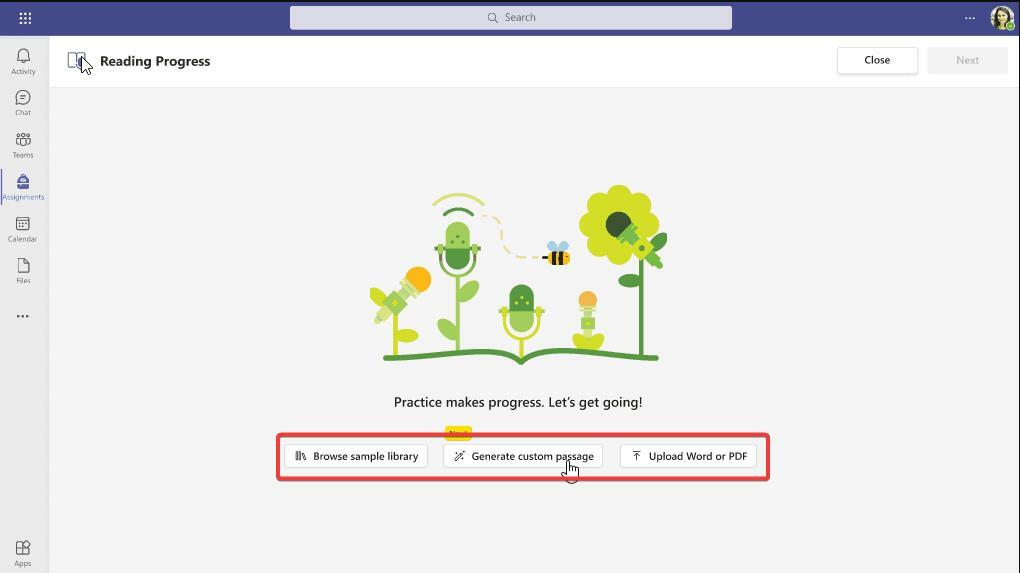
- เลือก สร้างข้อความที่กำหนดเอง คุณสมบัติ และหน้าต่างใหม่จะเปิดขึ้น

- จากที่นี่ คุณสามารถปรับแต่งข้อความของคุณก่อนที่จะสร้าง
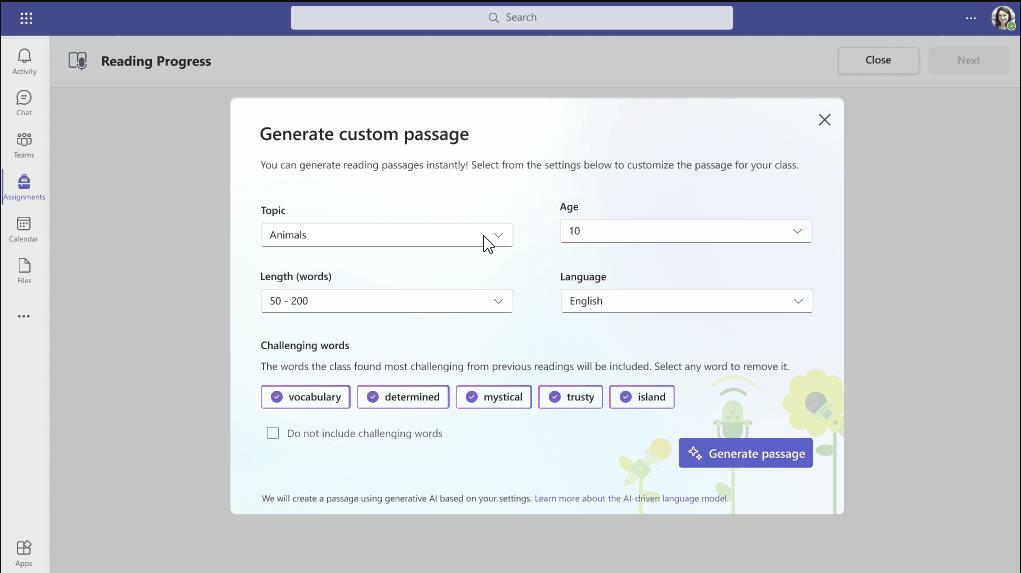
- หลังจากปรับแต่งเสร็จแล้วให้คลิก สร้างทาง.
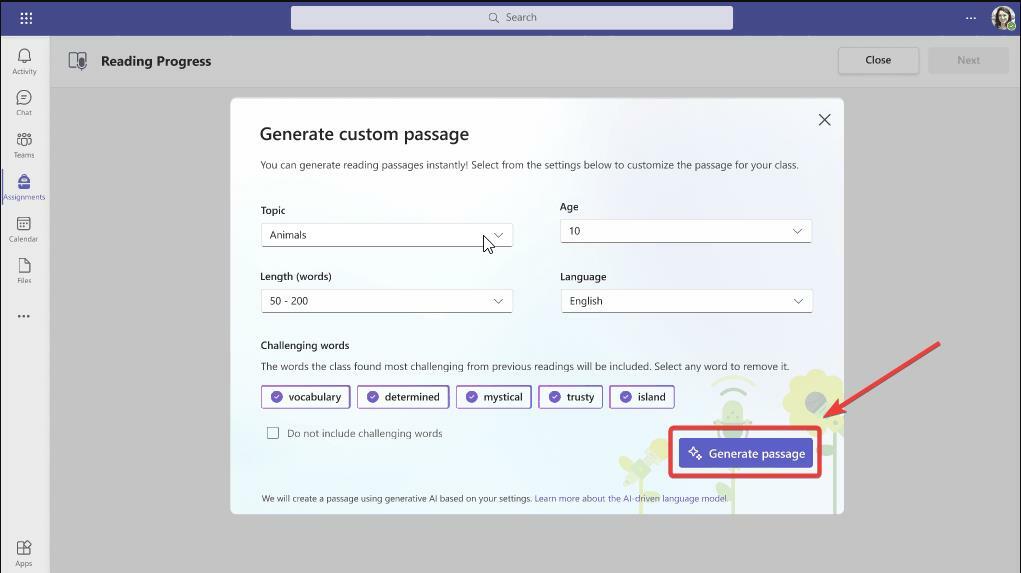
- ข้อความของคุณอยู่ที่นี่ และคุณสามารถใช้กับนักเรียนของคุณได้
อย่างที่คุณเห็น คุณสามารถปรับแต่งข้อความของคุณได้อย่างมาก คุณมีตัวเลือกมากมายเกี่ยวกับหัวข้อต่างๆ เช่น สัตว์ ศิลปะ วิทยาศาสตร์ และอวกาศ คุณสามารถเลือกความยาวของเนื้อเรื่องได้ และคุณยังสามารถเลือกภาษาที่คุณต้องการได้อีกด้วย
ด้วยวิธีนี้คุณสามารถสร้างข้อความสำหรับชั้นเรียนต่างๆ คุณสามารถเลือกโทนเรื่อง ตั้งคำท้าทาย และกำหนดอายุได้ ตัวอย่างเช่น คุณสามารถสร้างข้อความสำหรับเด็กที่มีอายุต่างกันได้
ฟีเจอร์นี้พร้อมใช้งานสำหรับ Microsoft Teams แล้วในบานหน้าต่างความคืบหน้าในการอ่าน คุณจึงสามารถทดลองใช้ได้ตลอดฤดูร้อนก่อนที่ปีการศึกษาใหม่จะเริ่มต้นขึ้นในฤดูใบไม้ร่วงนี้
คุณคิดอย่างไรเกี่ยวกับฟีเจอร์นี้ คุณตื่นเต้นเหมือนเราไหม? แจ้งให้เราทราบในส่วนความคิดเห็นด้านล่าง


